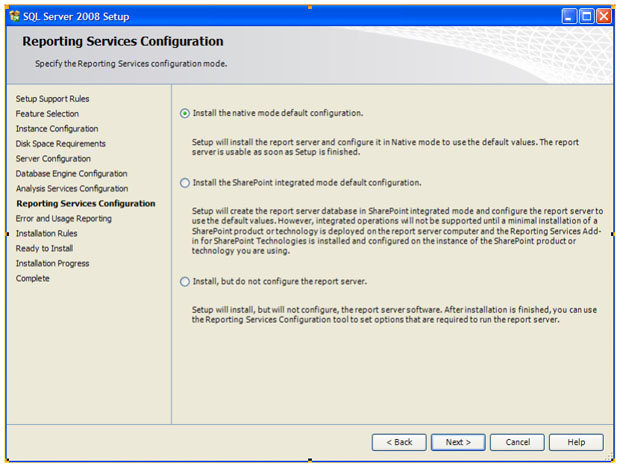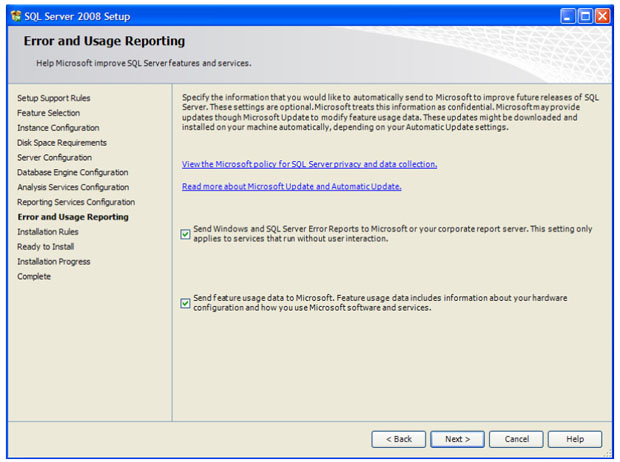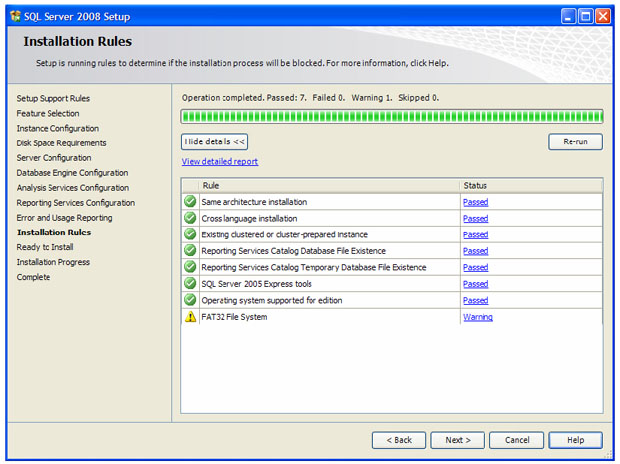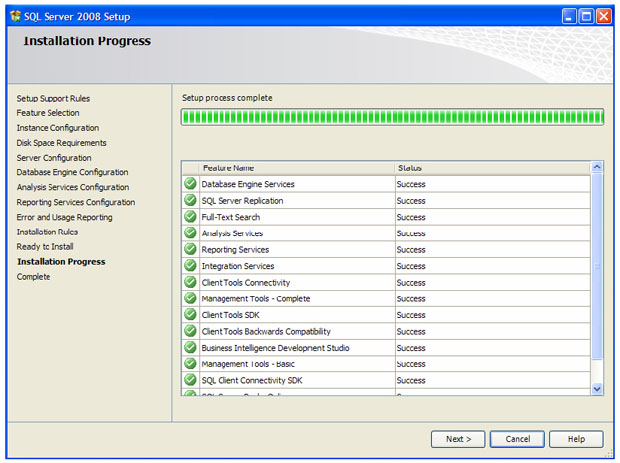|
Здравствуйте. Интересует возможность получения диплома( https://intuit.ru/sites/default/files/diploma/examples/P/955/Nekommerch-2-1-PRF-example.jpg ). Курс пройден. Сертификат не подходит. В сертификате ошибка, указано по датам время прохождения около 14 дней, хотя написано 576 часов. |
Установка "Microsoft SQL Server 2008"
В выше представленном окне выберите смешанный режим подключения ( Mixed Mode ). Задайте пароль ( Enter password ) и его подтверждение ( Confirm password ). Добавьте нового администратора сервера, нажав кнопку "Add Current User" (Добавить текущего пользователя) и нажмите кнопку "Next". Появится окно для определения пользователя управляющего всеми службами сервера ( рис. 2.16).
Для добавления пользователя нажмите кнопку "Add Current User", а затем нажмите кнопку "Next". Появится окно настройки сервера отчетов ( рис. 2.17).
В данном окне можно выбрать один из трех вариантов настройки отчета:
- Install the native mode default configuration - установить настройки по умолчанию;
- Install the SharePoint integrated mode configuration - настройка отчетов для интеграции их в систему SharePoint.
- Install, but do not configure the report server - установить но не настраивать сервер отчетов.
Выберите первый вариант настройки и нажмите кнопку "Next". Появится окно настройки отчетов об ошибках в работе сервера ( рис. 2.18).
Если в окне настройки отчета об ошибках включить все опции, то в случае ошибки вся информация об ошибке будет отправлена на сервер разработчика (Microsoft) для анализа. Если вам это необходимо то можете включить все опции, если нет, то не включайте. Нажмите кнопку "Next". Появится окно, отображающее правила установки ( рис. 2.19).
В выше представленном окне нажмите кнопку "Next". Появится окно с полным отчетом по установке сервера ( рис. 2.20).
Для начала установки нажмите кнопку "Install" (Установить). Начнется процесс установки сервера. Появится окно, отображающее ход установки сервера ( рис. 2.21).
После окончания процесса установки нажмите кнопку "Next". Появится окно отчета по результатам установки ( рис. 2.22).
Для завершения установки сервера в данном окне нажмите кнопку "Close" (Закрыть).
На этом мы заканчиваем описание установки "Microsoft SQL Server 2008" и переходим к созданию баз данных.